La signature numérique d'un conducteur garantit la droiture et l'authenticité de celui-ci. Windows ne permet à aucun pilote d'être installé sur son système d'exploitation qui n'est pas signé numériquement ou si la signature n'est pas effectuée par des fournisseurs de confiance. Si vous essayez d'installer un pilote sans signature valide, vous rencontrerez un message d'erreur « Un pilote signé numériquement est requis. Windows a bloqué l'installation d'un pilote non signé numériquement. Ne vous inquiétez pas, il existe des solutions de contournement simples pour installer ce pilote.
Correctif 1 - Désactiver la signature du pilote
Vous pouvez désactiver la signature du pilote et installer le pilote pour contourner le problème.
Avertissement–
Il n'est pas du tout recommandé de désactiver le contrôle de signature du conducteur. L'installation d'un pilote non signé peut causer des dommages irréversibles.
1. Écrivez "Modifier la stratégie de groupe" dans le champ de recherche.
2. Ensuite, vous devez cliquer sur "Modifier la stratégie de groupe“.

3. Lorsque vous voyez que l'éditeur de stratégie de groupe local s'ouvre sur votre ordinateur, procédez comme suit :
Configuration utilisateur > Modèles d'administration > Système > Installation du pilote
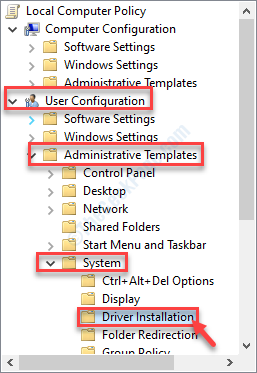
4. Une fois arrivé à l'emplacement, regardez sur le côté droit de la fenêtre pour trouver 'Signature de code pour les pilotes de périphérique‘.
5. Tu dois double clic dessus.
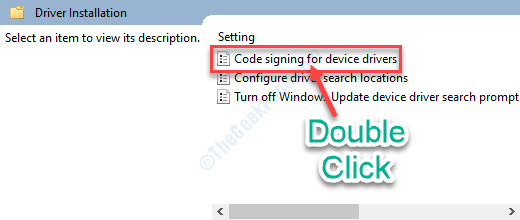
6. Définissez ce paramètre de stratégie sur "Activée“.
7. Dans les "Options:", ce que vous devez faire est de cliquer sur le signe déroulant, puis de choisir "Ignorer“.
Toute invite d'erreur sera ignorée.
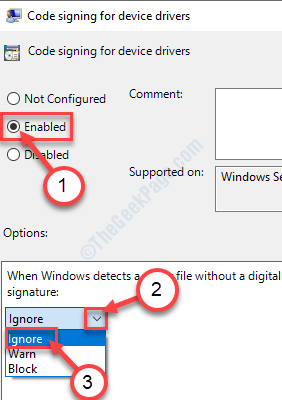
8. Après tout cela, cliquez séquentiellement sur "Appliquer" puis sur "d'accord“.
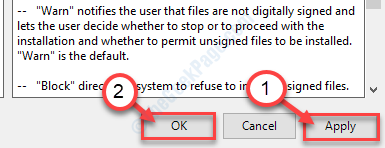
Fermez l'éditeur de stratégie.
Essayez à nouveau d'installer le pilote.
Correctif 2 - Basculez la signature de test sur « ON »
Le mode Testsigning permet à Windows de protéger votre ordinateur contre les pilotes de niveau noyau non signés sur liste noire.
1. presse Touche Windows + S. Ensuite, tapez "commander" dans le champ de recherche.
2. Ensuite, faites un clic droit sur "Invite de commandes" puis cliquez sur "Exécuter en tant qu'administrateur“.

3. Lorsque vous voyez que la fenêtre du terminal est apparue sur votre écran, tapez ce code, puis appuyez sur Entrer.
bcdedit/set testsigning on
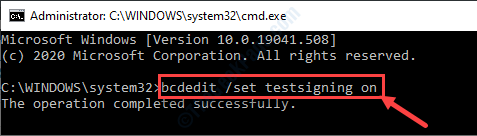
Fermez ensuite la fenêtre CMD et redémarrer votre système.
Essayez à nouveau le processus d'installation du pilote. Cette fois, ça ira.
REMARQUE–
Comme nous l'avons expliqué, Signature de test le mode est la protection. Vous devez l'éteindre une fois que vous avez terminé l'installation.
Pour ce faire, suivez les instructions ci-dessous ~
une. Accédez au terminal CMD comme indiqué ci-dessus.
b. Ensuite, exécutez simplement ce code pour activer le mode de signature de test 'Désactivé‘.
bcdedit /set testsigning off
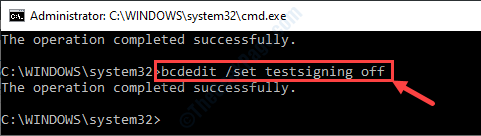
c. Redémarrer votre système pour enregistrer cette modification.
Correctif 3 - Désactiver définitivement l'application de la signature du pilote
La troisième et dernière solution à ce problème implique également que vous passiez un code d'une ligne via le terminal CMD.
1. Ce que vous devez faire dans un premier temps, c'est d'appuyer sur 'Touche Windows + R‘. Cela ouvrira le terminal Run.
2. Lorsque vous avez accès au terminal Run, écrivez "cmd“. presse Ctrl+Maj+Entrée ensemble.

3. Pour désactiver l'application de la signature du pilote, écrivez vers le bas cette commande, et appuyez sur 'Entrer' à partir de votre clavier.
bcdedit.exe /set nointegritychecks sur

Une fois que c'est fait, redémarrer votre ordinateur et essayez ensuite d'installer le pilote.
REMARQUE–
Il s'agit de la dernière protection qui protège votre ordinateur contre les pilotes tiers nuisibles. N'oubliez pas d'activer l'application de la signature du pilote.
1. Vous devez rouvrir le terminal.
2. Lorsque le terminal apparaît sur votre écran, exécutez ce code pour désactiver les « contrôles d'intégrité » sur votre appareil.
bcdedit.exe /set nointegritychecks off

Redémarrer votre système.

![Mon PC ne trouve pas ma Cricut [QUICK FIX]](/f/4f82ab038d6599623bbf99c3a53c0704.jpg?width=300&height=460)
